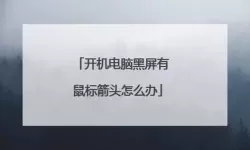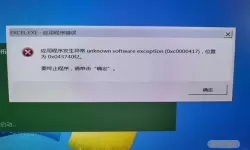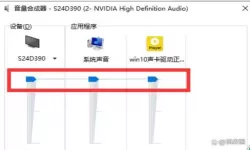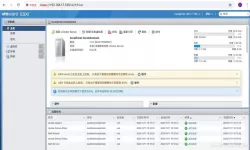为什么电脑不出声音怎么回事-电脑为什么不出声音了怎么办
2025-02-10 10:46:06 小编:飞松 我要评论
在我们的日常生活中,电脑已成为不可或缺的工具。无论是工作、学习,还是娱乐,电脑都扮演着重要角色。然而,有时我们会遇到一些技术问题,其中最常见的问题之一便是电脑没有声音。在使用电脑时,突然发现没有声音,可能会让我们感到困扰。那么,为什么电脑不出声音呢?遇到这种情况该怎么办呢?本文将为您详细解析。
一、电脑不出声音的原因
1. 音量设置问题
最常见的原因就是音量设置不当。可能是音量被调到最低,或者被静音。在使用电脑时,许多人可能会无意中按到音量静音键,这时就会导致电脑没有声音。
2. 设备连接问题
如果您使用外接音箱或耳机,连接不良或松动也可能导致没有声音。确保音频设备正确插入,并且没有损坏。
3. 驱动程序问题
声卡驱动程序的问题也是常见原因之一。如果驱动程序过时或损坏,可能会导致电脑无法播放声音。此时,您需要检查声卡驱动程序的状态,必要时进行更新。
4. 硬件故障
虽然比较少见,但电脑内部的声卡故障或其他硬件问题同样会导致没有声音。如果其他方法都不能解决问题,可能需要对硬件进行检修。
5. 系统设置问题
有时,操作系统自身的设置问题也会使声音无法播放。例如,Windows系统中的“声音”控制面板设置可能出现错误,导致您无法听到声音。
二、电脑没有声音的解决方法
1. 检查音量设置
首先,您可以点击电脑右下角的音量图标,检查当前音量的设置。确认音量滑块是否被调到最低,或是否处于静音状态。重新调高音量并取消静音,看看是否能够解决问题。
2. 检查音频设备
如果您使用的是外接音箱或耳机,请确保这些设备正常工作且插头连接良好。此外,您可以尝试更换插口,检查不同的音频输出源是否有声音。
3. 更新驱动程序
前往电脑的设备管理器,找到“声音、视频和游戏控制器”选项,查看声卡的驱动程序是否正常工作。如果有警告标志,或驱动程序过时,您可以右键点击,选择“更新驱动程序”,并按照提示进行操作。
4. 检查系统设置
在Windows中,右键点击音量图标,选择“播放设备”,确保您选择的输出设备是正确的。可以尝试将其他设备设置为默认设备,测试是否有声音输出。
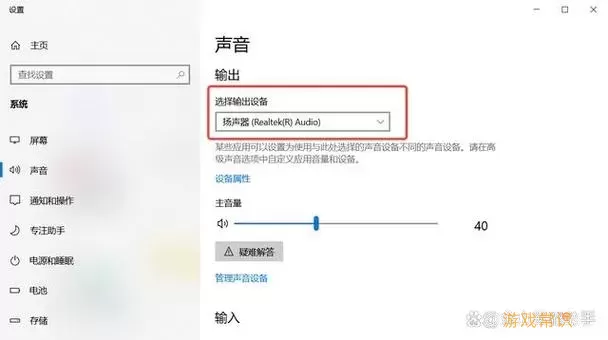
5. 重启电脑
有时简单的重启电脑可以解决很多问题。当电脑重新启动时,系统会重新加载各个驱动程序和服务,可能会恢复声音功能。
6. 运行故障排除工具
Windows系统自带的故障排除工具也能帮助解决一些声音问题。右键点击音量图标,选择“故障排除音频问题”,系统会自动检测并提供相应的修复方案。
三、总结
电脑没有声音的问题虽然常见,但大多数情况下可以通过简单的方法解决。首先,检查音量设置及设备连接;其次,更新驱动程序或系统设置;最后,不妨尝试重启电脑或使用故障排除工具。如果尝试了以上方法仍无法解决问题,建议联系专业技术人员进行诊断和修复。
希望以上内容能帮助您有效处理电脑无声的问题,让您的使用体验更加顺畅。无论是观看视频、听音乐还是进行视频通话,良好的音效都是不可或缺的,祝您早日解决问题,享受顺畅的电脑使用体验!
为什么电脑不出声音怎么回事-电脑为什么不[共1款]
-
 豌豆大作战破解版70.49MB战略塔防
豌豆大作战破解版70.49MB战略塔防 -
 铁甲威虫骑刃王游戏手机版6.72MB角色扮演
铁甲威虫骑刃王游戏手机版6.72MB角色扮演 -
 PUBG国际服3.1版551.44MB飞行射击
PUBG国际服3.1版551.44MB飞行射击 -
 mesugakis游戏荧手机版223.13MB益智休闲
mesugakis游戏荧手机版223.13MB益智休闲 -
 罪恶集中营中文版14.5MB角色扮演
罪恶集中营中文版14.5MB角色扮演 -
 幸福宅女养成方法汉化正式版221.42M角色扮演
幸福宅女养成方法汉化正式版221.42M角色扮演
-
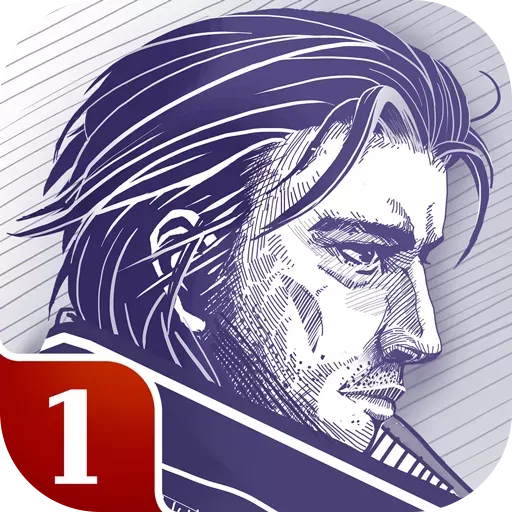 阿瑞斯病毒官网版手游106.9M | 冒险游戏2025-02-10
阿瑞斯病毒官网版手游106.9M | 冒险游戏2025-02-10 -
 战斗机模拟器安卓版下载70.7KB | 策略经营2025-02-10
战斗机模拟器安卓版下载70.7KB | 策略经营2025-02-10 -
 都市机甲模拟器最新版下载85.74KB | 冒险游戏2025-02-10
都市机甲模拟器最新版下载85.74KB | 冒险游戏2025-02-10 -
 梦幻大唐安卓版下载912.8M | 动作游戏2025-02-10
梦幻大唐安卓版下载912.8M | 动作游戏2025-02-10 -
 高压水枪清洗比奇堡老版本下载57.76KB | 益智休闲2025-02-10
高压水枪清洗比奇堡老版本下载57.76KB | 益智休闲2025-02-10 -
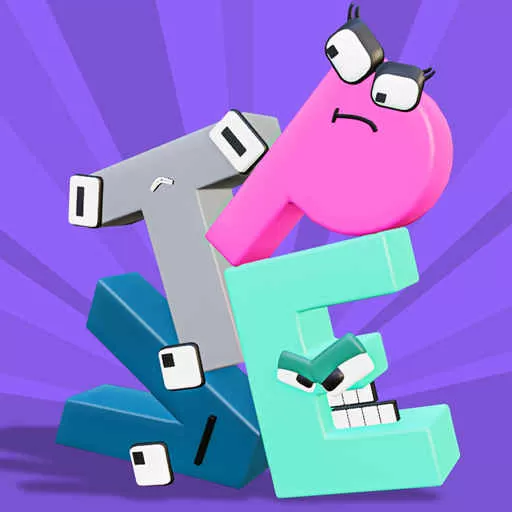 最强左右方块安卓版app122.52KB | 益智休闲2025-02-10
最强左右方块安卓版app122.52KB | 益智休闲2025-02-10